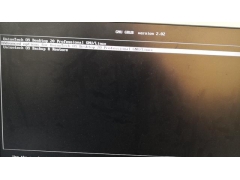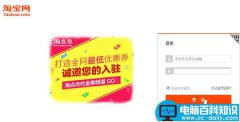png和jpg一样,都是最常见也最常用的图片格式,png是一种无损压缩的图片格式,更清晰所以体积也更大。jpg是一种有损压缩的图片格式,所以体积更小,但清晰度要差一些。有时候我们需要将png图片转成jpg,可以用ps软件将图片打开再另存为jpg格式即可。
但如果有数量较多的png图片需要转换成jpg,如果还是一张一张的转换,无疑效率会比较低,浪费很多的时间。所以今天小编就为大家详细介绍png批量转换为jpg的方法,如果你还不会这个电脑小技巧就一定要来学习哦,一分钟你就学会了。
使用的工具软件:优速图片格式转换器
工具软件下载:https://download.yososoft.com/jimp/2.0.1/jimp_2.0.1.exe
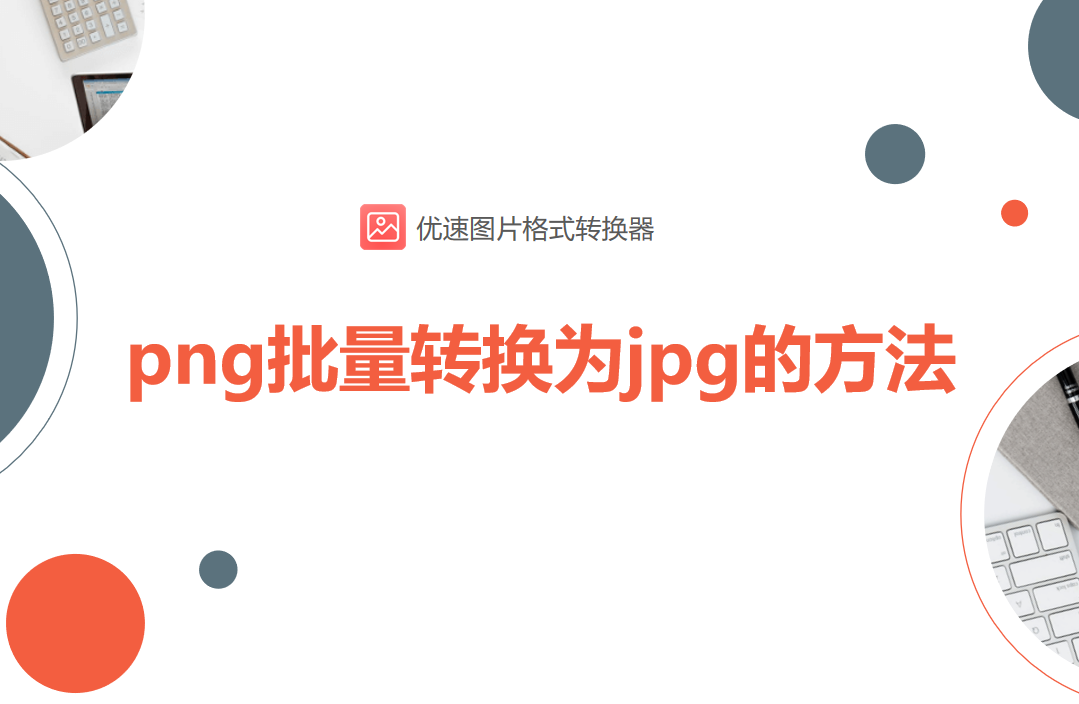
请看下面的具体操作步骤:
第一步,电脑上下载“优速图片格式转换器”软件包,安装后打开使用,选择左边列表中最上面的【格式转换】功能,然后再点击【添加文件】按钮,将png格式图片全部添加到软件中,可以从不同文件夹中添加。
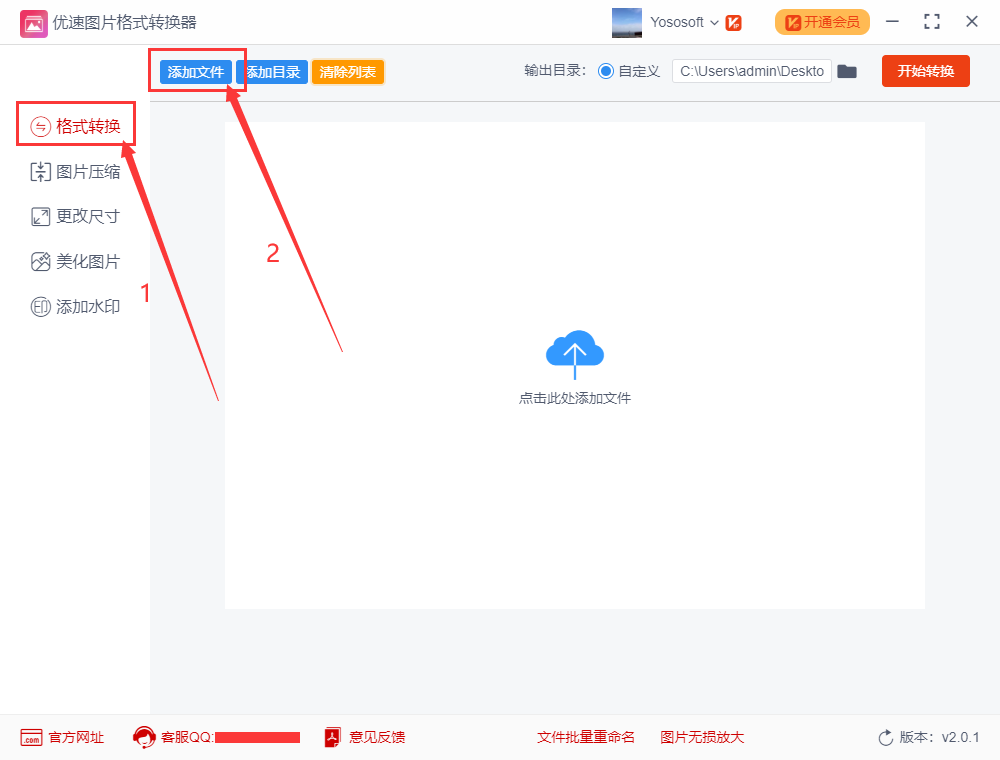
第二步,如下图所示右下角,格式转换右边下拉框中选择“jpg”,如果你要转换成其他格式也可以哦。然后在上面设置输出目录,也就是转换成的jpg图片保存的位置。
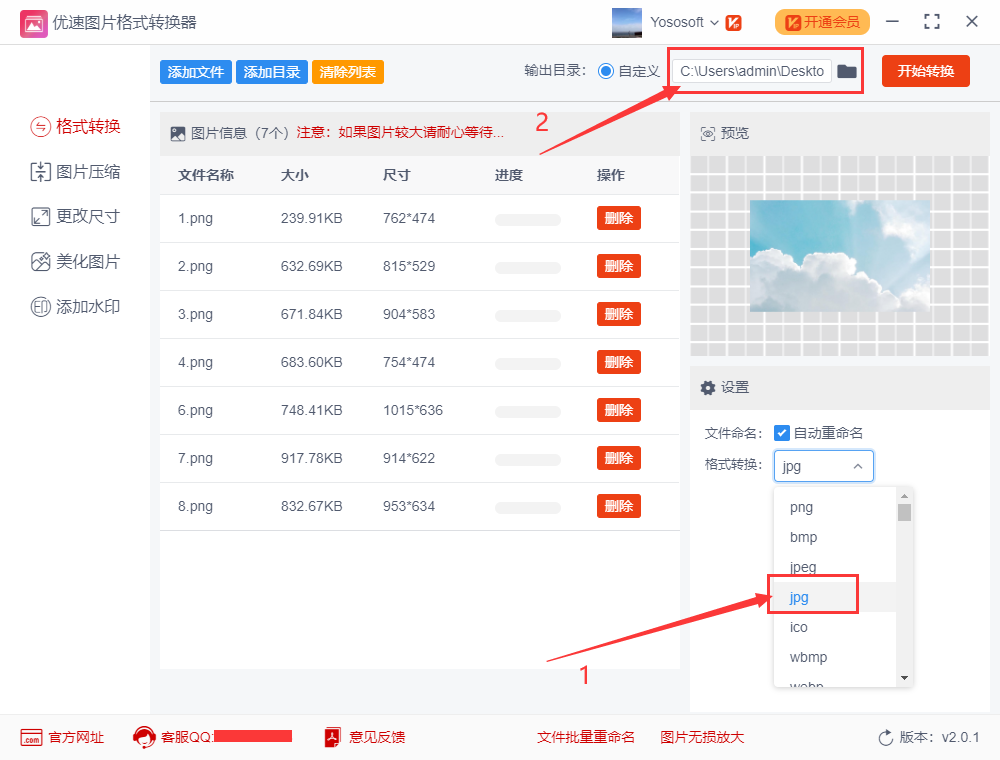
第三步,完成设置后就可以点击【开始转换】按钮了,当所有png图片全部转换成功后,软件会自动弹出输出目录文件夹,所有转换成的jpg图片会全部保存到这里。我们可以看到所有的图片格式已经全部转成了jpg格式。
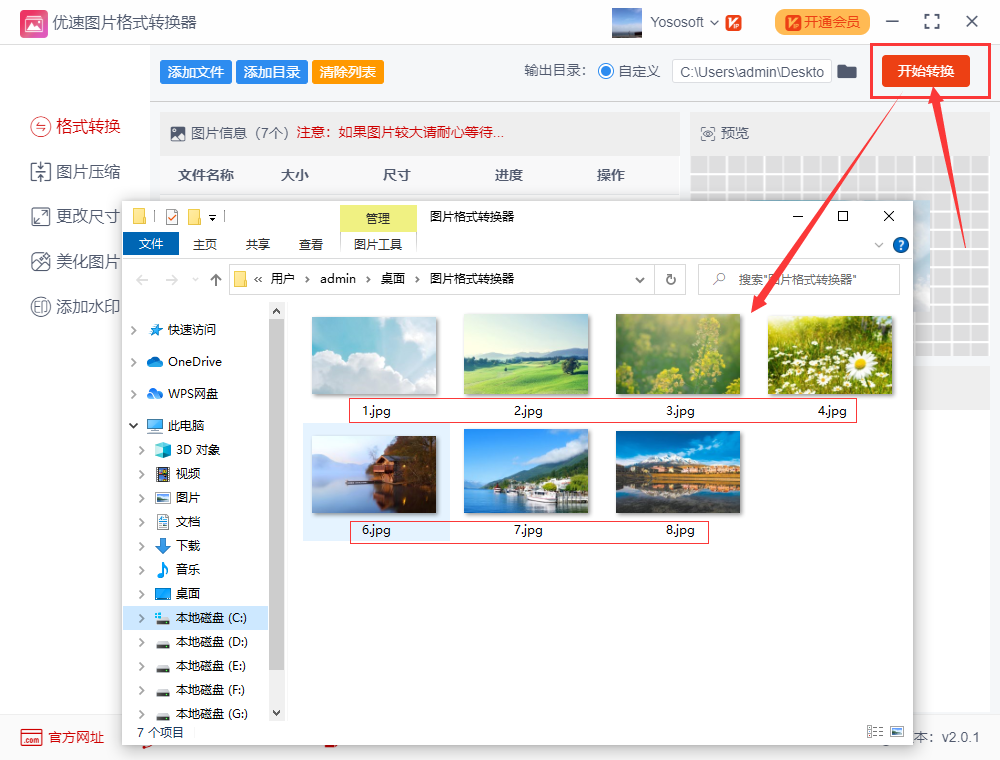
转换图片格式其实并不是一件很难的事情,但是很多小伙伴还不知道如何批量转换,上面几个步骤就是关于“png批量转换为jpg”的方法具体步骤,也可以用这个工具和方法实现其他图片格式的转换,赶紧去实践一下吧!